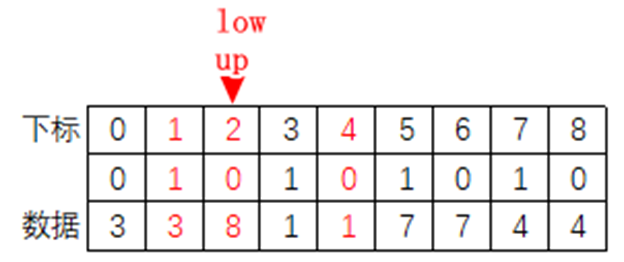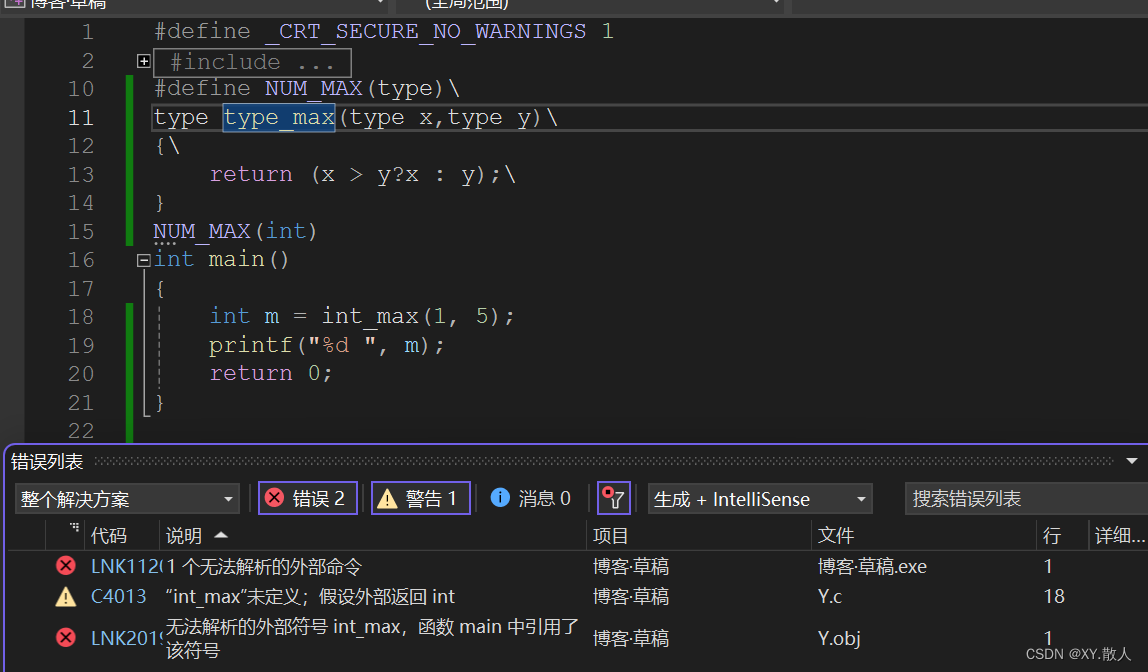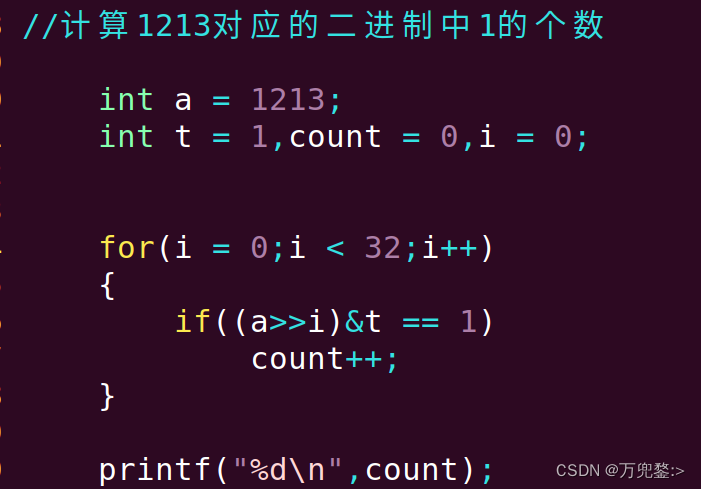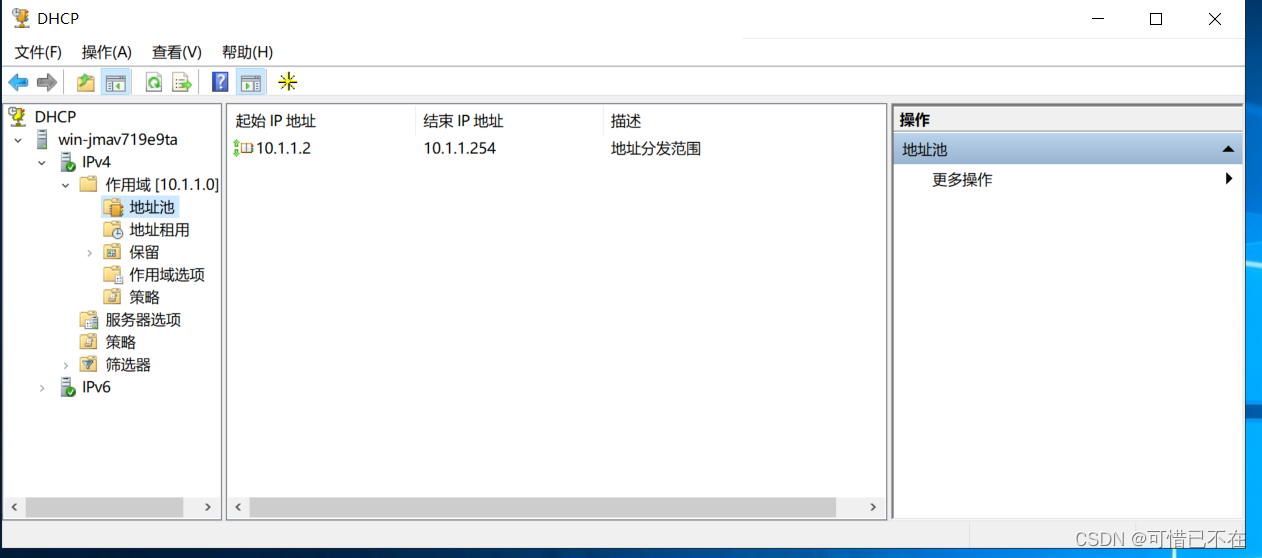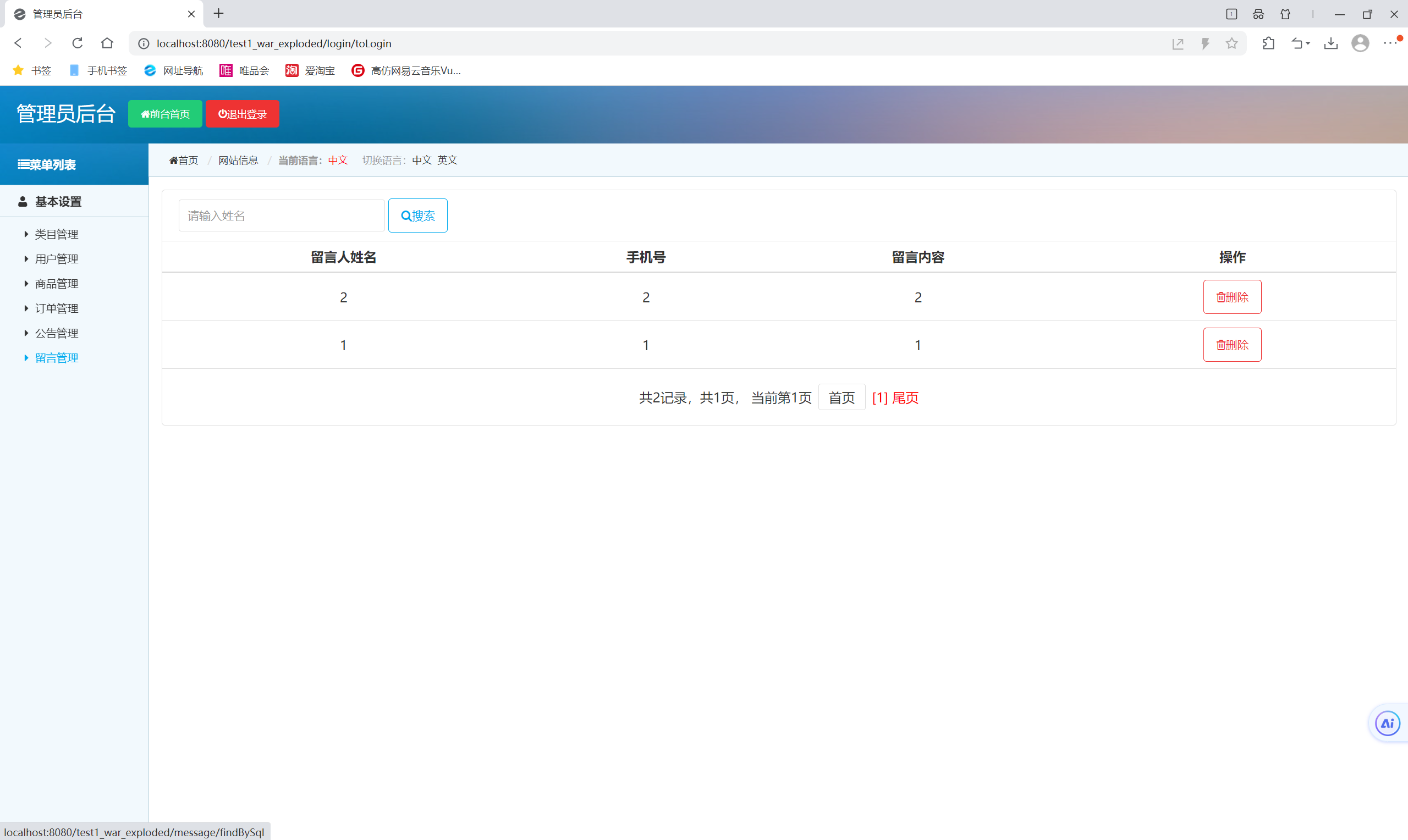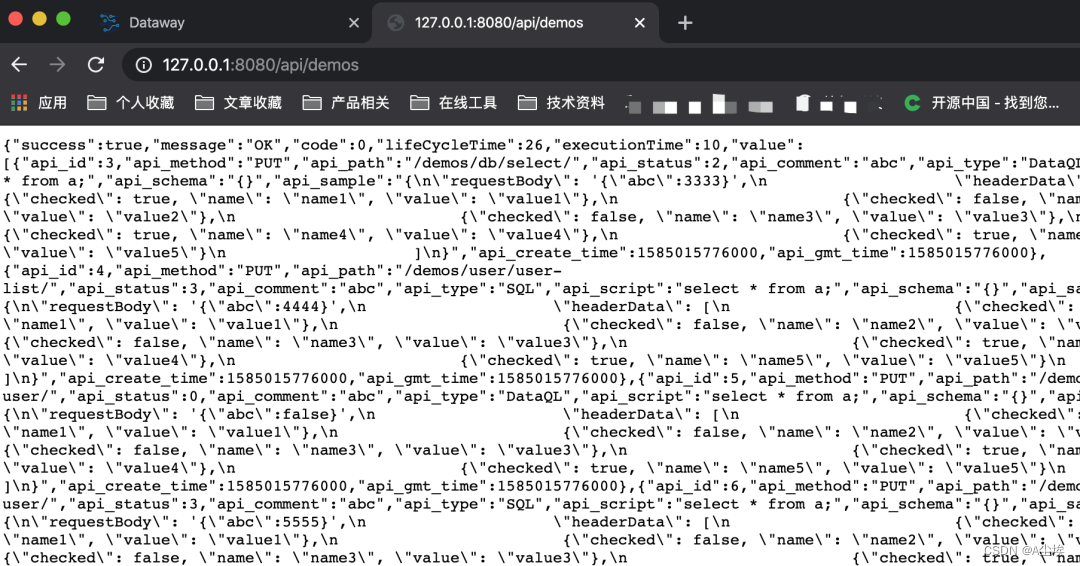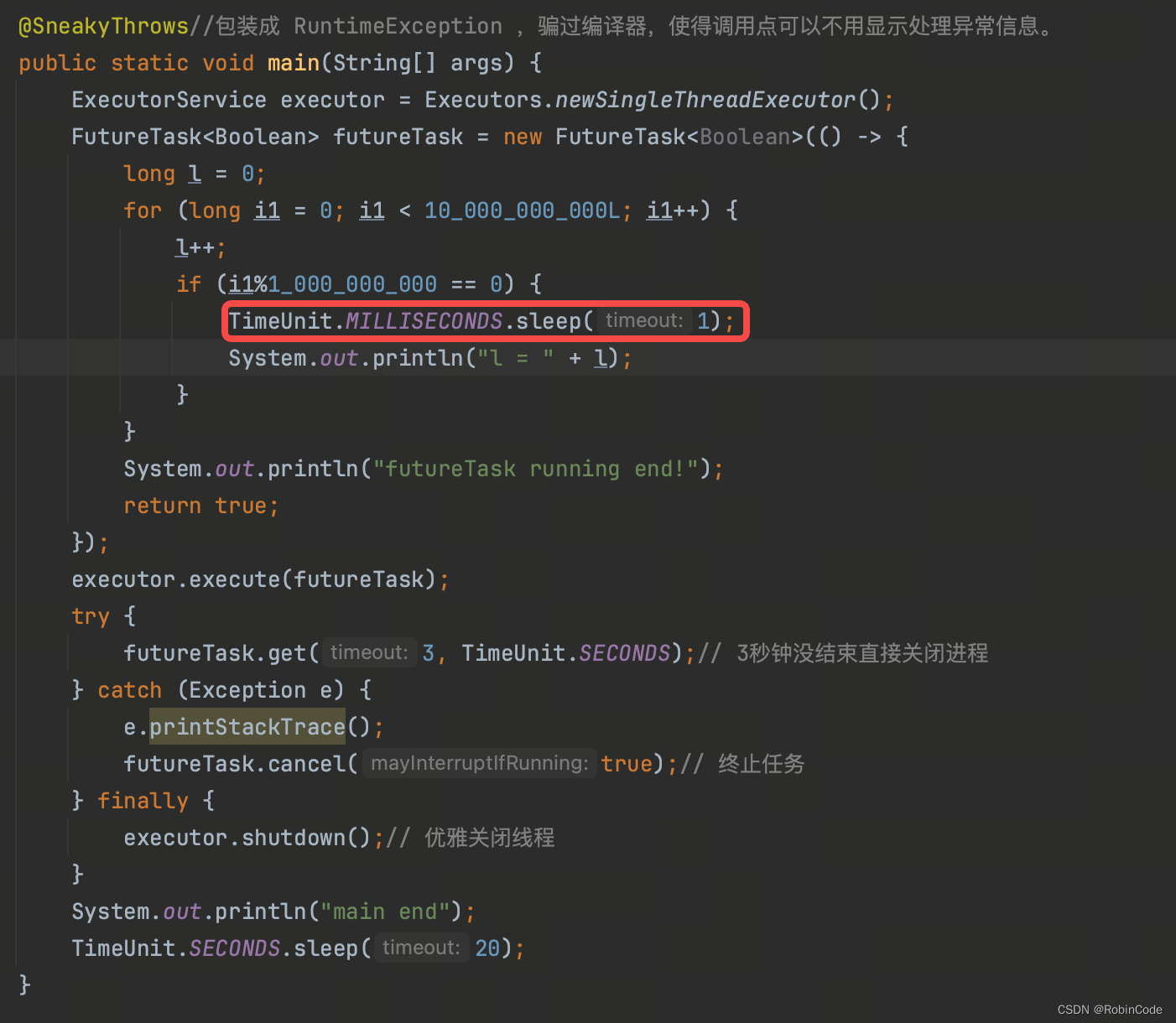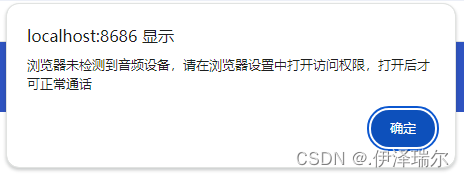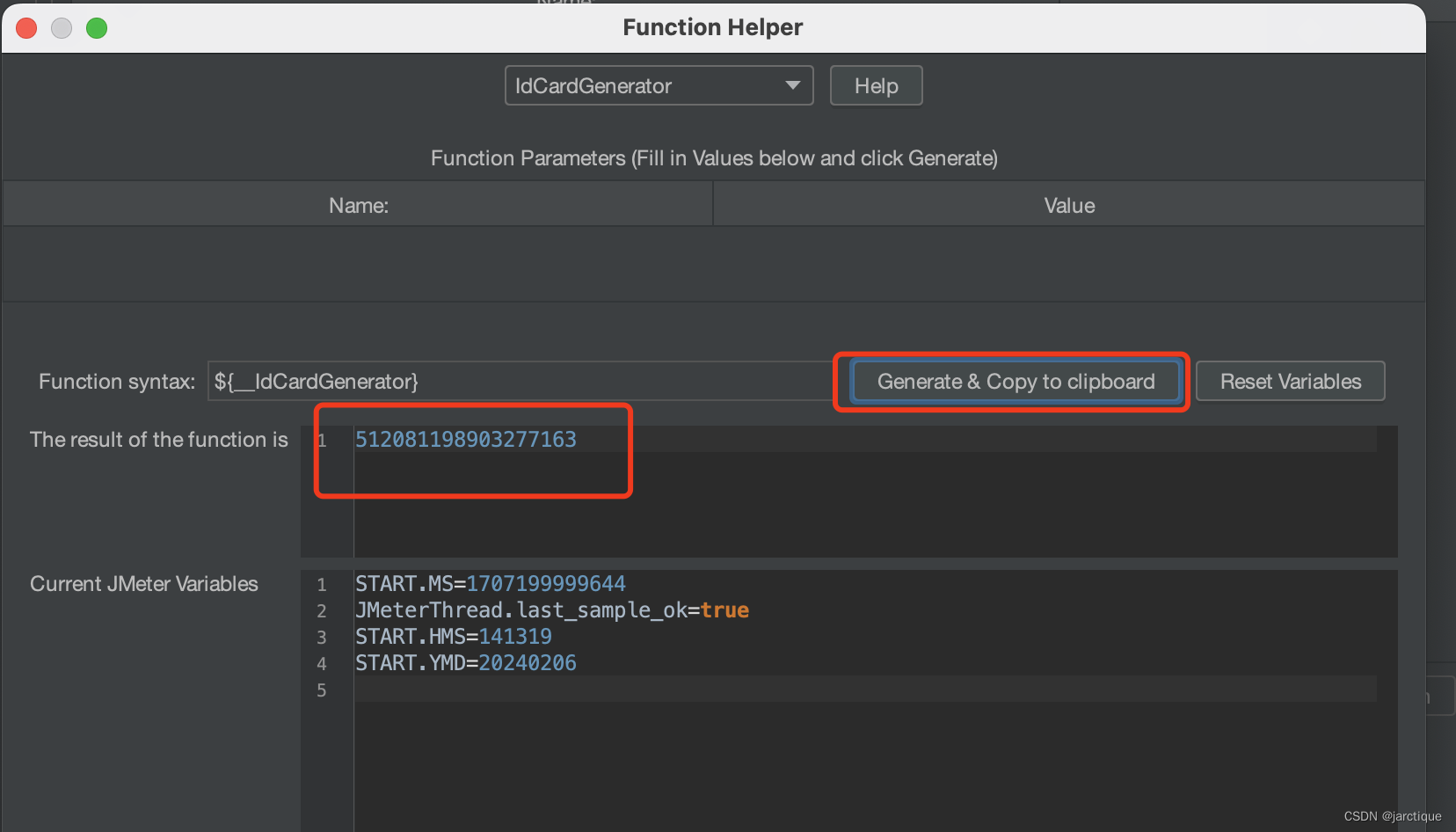Vagrant 虚拟机工具基本操作指南
#虚拟机 #
#vargant#
#ubuntu#
虚拟机virtualbox ,VMWare及WSL等大家都很了解了,那Vagrant是什么东西?
它是一组命令行工具,可以象Docker管理容器一样管理虚拟机,这样快速创建和管理虚拟机集群。
vagrant的只是一组前端管理工具,而具体的虚拟机还得由相应虚拟机软件比如 virtualbox和vmware来实现。
那为什么不直接使用虚拟机呢?原因是在很多开发中,对于ubuntu的版本很敏感,
因此我们需要一个快速创建指定版本操作系统的工具,而vagrant正好就这样工具.
一.安装VirtualBox 和vagrant
1.1 Ubuntu下安装
1.1.1 安装virtualbox
sudo apt install virtualbox virtualbox-ext-pack
安装成功后在系统菜单会出现virtual box 图标
1.1.2 安装vagrant
下载安装文件
wget https://releases.hashicorp.com/vagrant/2.3.7/vagrant_2.3.7-1_amd64.deb
安装
sudo apt install ./vagrant_2.3.7-1_amd64.deb
测试版本为 virtualbox 版本为 6.1.38 , Vagrant 2.3.7
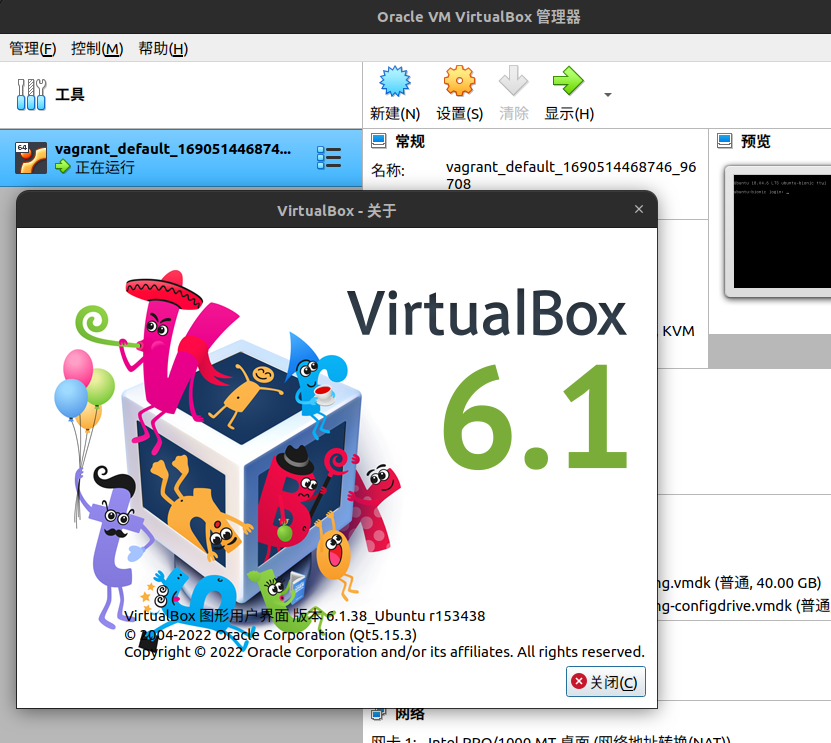
1.2 Windows下安装
1.2.1 virtualbox 安装
首先从下载最新的virtualbox 虚拟机安装包,安装即可
https://www.virtualbox.org/wiki/Downloads
目前的链接是 https://download.virtualbox.org/virtualbox/7.0.10/VirtualBox-7.0.10-158379-Win.exe
然后下载virtualbox 扩展包,这是usb捕获必须的,下载后在virualbox的界面里安装
https://download.virtualbox.org/virtualbox/7.0.10/Oracle_VM_VirtualBox_Extension_Pack-7.0.10.vbox-extpack
7.0以下版本是 安装方法在主菜单 -->管理 --> 全局设定--> 扩展 ,在右侧点击带加号的小图标,添加新包,选择刚下载的扩展包即可。

7.0 版本安装是 主菜单 -->管理 -->工具-->扩展包管理器,增加安装图标,选择刚下载扩展包即可
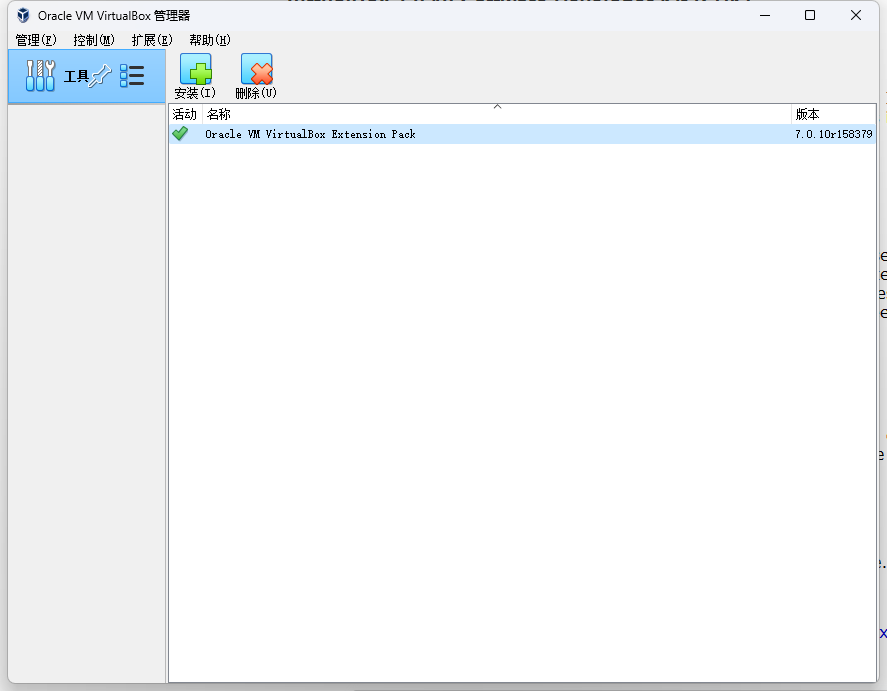
1.2.2 vagrant 安装
从官网下载安装包
https://www.vagrantup.com/downloads
目前安装是
https://releases.hashicorp.com/vagrant/2.3.7/vagrant_2.3.7_windows_amd64.msi
下载后一路安装即可.
二. vagrant创建虚拟机
在创建虚拟机之前,我们需要知道几个概念,vagrant创建虚拟机是基于它的模板文件box来创建。
创建虚拟机后,必须明显的指定一个目录创建虚拟机,然后所有虚拟机的命令必须在这个目录下操作,否则会报错。
后面我将以home/sguav/vagrant 为虚拟机目录
vagrant 操作虚拟机主要通过修改一个名叫Vagrantfile的配置文件,它实际是一个ruby脚本,这个文件就放在虚拟机目录下。
创建虚拟机中的box可以从vagrant官方的映像库下载,也能从第三方映像库下载,比如清华大学的映像站,也能从本地一个指定的box文件创建。
2.1 官方映像库
我们下载一个指定版本映像,可以在vagrant 官方映像库查看其相关映像,
注意不同虚拟机后端的box文件是不一样,所以如果有vmware box建议下载,而最全是virtualbox 格式,还有libvirt虚拟机
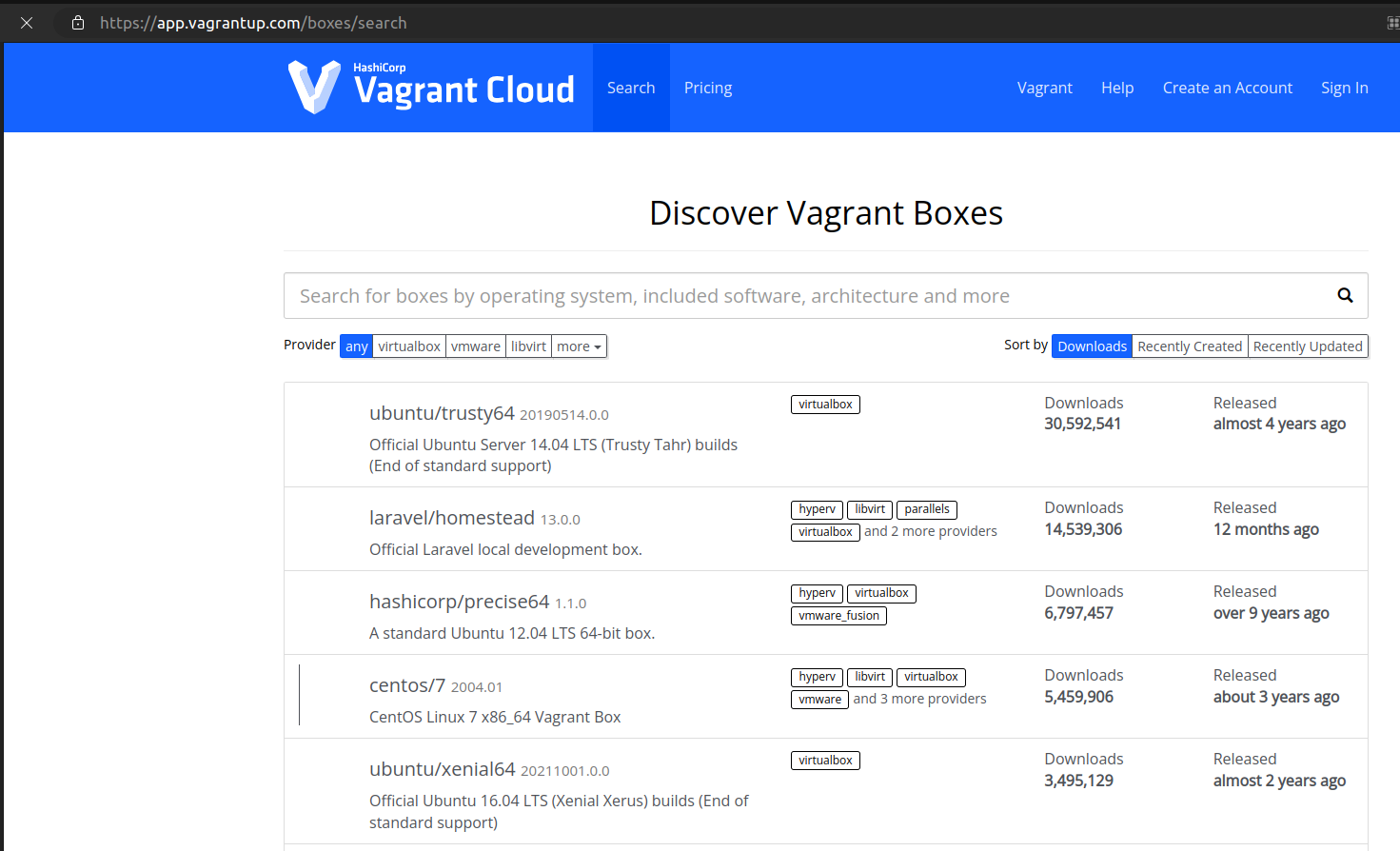
而且我看vagrant支持后端非常多
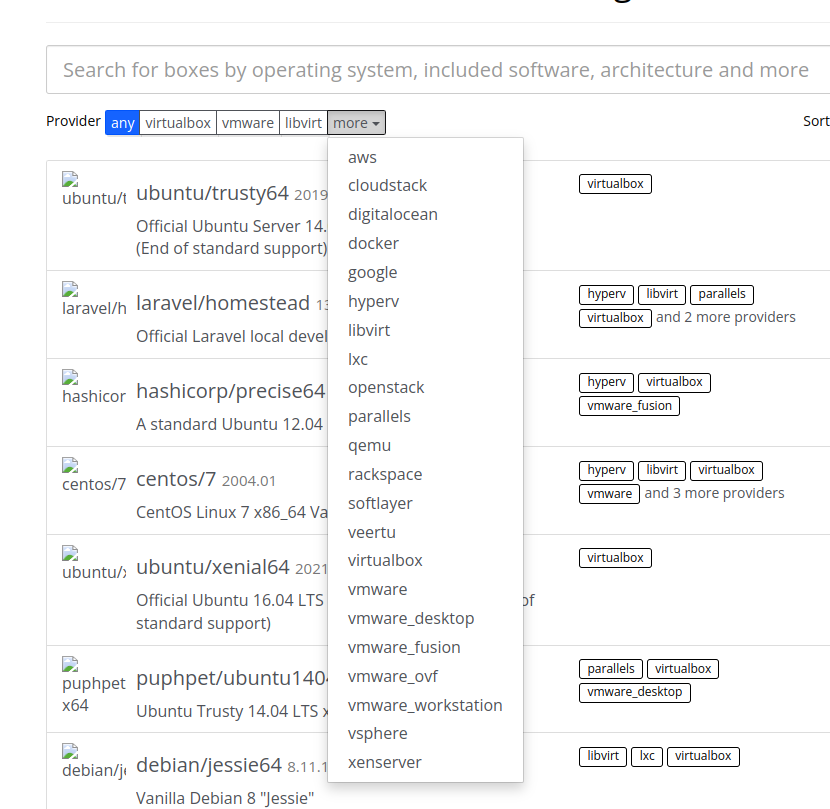
我们打开一个 18.04的支持,这里提供一个5种不同的映像
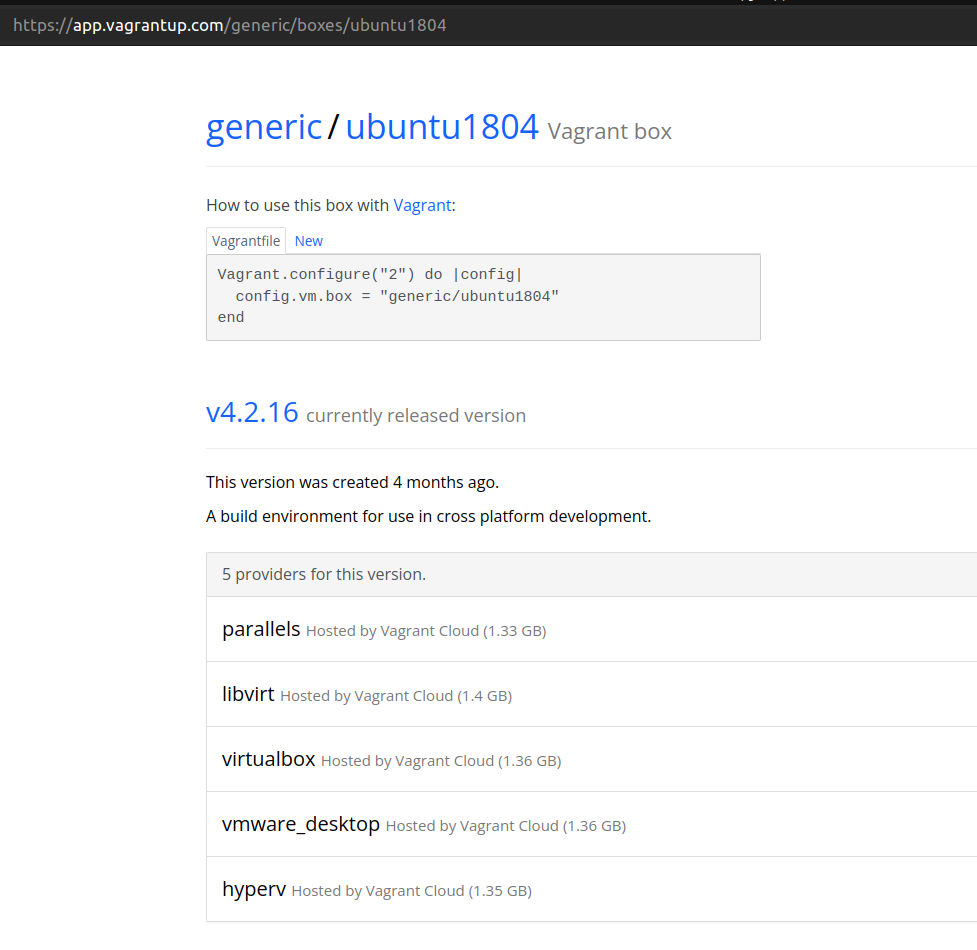
并且提供几种不同的初始化方法。
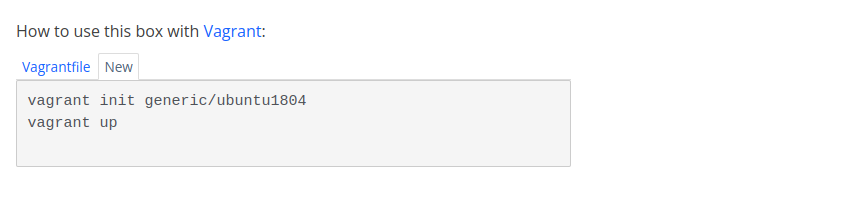 ,
,
2.2 初始化虚拟机
初始化虚拟机主要形成一个配置文件Vagrantfile文件
在官方里已经有示例,首先新建一个虚拟机目录,这里假设 /home/sguav/vagrant,以下全在这个目录操作
使用init 子命名初始化。
以下几个样例
初始化ubuntu 20.04来处理。
vagrant init generic/ubuntu-20.04
初始化ubuntu 18.04 并使用第三方的映像库中的box
vagrant init ubuntu-bionic https://mirrors.tuna.tsinghua.edu.cn/ubuntu-cloud-images/bionic/current/bionic-server-cloudimg-amd64-vagrant.box
成功后会在这个目录创建一个Vagrantfile
v a g r a n t i n i t u b u n t u − b i o n i c h t t p s : / / m i r r o r s . t u n a . t s i n g h u a . e d u . c n / u b u n t u − c l o u d − i m a g e s / b i o n i c / c u r r e n t / b i o n i c − s e r v e r − c l o u d i m g − a m d 64 − v a g r a n t . b o x A ‘ V a g r a n t f i l e ‘ h a s b e e n p l a c e d i n t h i s d i r e c t o r y . Y o u a r e n o w r e a d y t o ‘ v a g r a n t u p ‘ y o u r f i r s t v i r t u a l e n v i r o n m e n t ! P l e a s e r e a d t h e c o m m e n t s i n t h e V a g r a n t f i l e a s w e l l a s d o c u m e n t a t i o n o n ‘ v a g r a n t u p . c o m ‘ f o r m o r e i n f o r m a t i o n o n u s i n g V a g r a n t . h x y @ s g − h x y − u b u n t u : / h o m e / s g u a v / v a g r a n t vagrant init ubuntu-bionic https://mirrors.tuna.tsinghua.edu.cn/ubuntu-cloud-images/bionic/current/bionic-server-cloudimg-amd64-vagrant.box A `Vagrantfile` has been placed in this directory. You are now ready to `vagrant up` your first virtual environment! Please read the comments in the Vagrantfile as well as documentation on `vagrantup.com` for more information on using Vagrant. hxy@sg-hxy-ubuntu:/home/sguav/vagrant vagrantinitubuntu−bionichttps://mirrors.tuna.tsinghua.edu.cn/ubuntu−cloud−images/bionic/current/bionic−server−cloudimg−amd64−vagrant.boxA‘Vagrantfile‘hasbeenplacedinthisdirectory.Youarenowreadyto‘vagrantup‘yourfirstvirtualenvironment!PleasereadthecommentsintheVagrantfileaswellasdocumentationon‘vagrantup.com‘formoreinformationonusingVagrant.hxy@sg−hxy−ubuntu:/home/sguav/vagrant ls
Vagrantfile当然你也可以直接编写一个Vagrantfile 文件,作用跟init指令差不多
参见映像网站样列,编写如下一个文件放在VagrantFile 目录
安装18.04
Vagrant.configure("2") do |config|config.vm.box = "generic/ubuntu1804"
end
安装 20.04
Vagrant.configure("2") do |config|config.vm.box = "generic/ubuntu2004"
end
2.3 激活虚拟机
激活虚拟机会做两个动作,一,如果本地的不存所需要的box,会从相应用网址下载。二,创建真正的虚拟机文件。
在vagrant目录下执行如下语句即可激活
vagrant up
如果后端是vmware ,则需要如下参数进行激活。
vagrant up -- provider=vmware_desktop
激活成功后,会自动启动
2.4 虚拟机基本操作
登录虚拟机终端,新建虚拟机不需要密码,直接进入
vagrant ssh
这是一个登录运行实例
v a g r a n t s s h W e l c o m e t o U b u n t u 18.04.6 L T S ( G N U / L i n u x 4.15.0 − 212 − g e n e r i c x 8 6 6 4 ) ∗ D o c u m e n t a t i o n : h t t p s : / / h e l p . u b u n t u . c o m ∗ M a n a g e m e n t : h t t p s : / / l a n d s c a p e . c a n o n i c a l . c o m ∗ S u p p o r t : h t t p s : / / u b u n t u . c o m / a d v a n t a g e S y s t e m i n f o r m a t i o n a s o f F r i J u l 2803 : 22 : 18 U T C 2023 S y s t e m l o a d : 0.18 P r o c e s s e s : 101 U s a g e o f / : 2.9 M e m o r y u s a g e : 13 S w a p u s a g e : 0 E x p a n d e d S e c u r i t y M a i n t e n a n c e f o r I n f r a s t r u c t u r e i s n o t e n a b l e d . 0 u p d a t e s c a n b e a p p l i e d i m m e d i a t e l y . E n a b l e E S M I n f r a t o r e c e i v e a d d i t i o n a l f u t u r e s e c u r i t y u p d a t e s . S e e h t t p s : / / u b u n t u . c o m / e s m o r r u n : s u d o p r o s t a t u s N e w r e l e a s e ′ 20.04.6 L T S ′ a v a i l a b l e . R u n ′ d o − r e l e a s e − u p g r a d e ′ t o u p g r a d e t o i t . v a g r a n t @ u b u n t u − b i o n i c : vagrant ssh Welcome to Ubuntu 18.04.6 LTS (GNU/Linux 4.15.0-212-generic x86_64) * Documentation: https://help.ubuntu.com * Management: https://landscape.canonical.com * Support: https://ubuntu.com/advantage System information as of Fri Jul 28 03:22:18 UTC 2023 System load: 0.18 Processes: 101 Usage of /: 2.9% of 38.70GB Users logged in: 0 Memory usage: 13% IP address for enp0s3: 10.0.2.15 Swap usage: 0% Expanded Security Maintenance for Infrastructure is not enabled. 0 updates can be applied immediately. Enable ESM Infra to receive additional future security updates. See https://ubuntu.com/esm or run: sudo pro status New release '20.04.6 LTS' available. Run 'do-release-upgrade' to upgrade to it. vagrant@ubuntu-bionic:~ vagrantsshWelcometoUbuntu18.04.6LTS(GNU/Linux4.15.0−212−genericx8664)∗Documentation:https://help.ubuntu.com∗Management:https://landscape.canonical.com∗Support:https://ubuntu.com/advantageSysteminformationasofFriJul2803:22:18UTC2023Systemload:0.18Processes:101Usageof/:2.9Memoryusage:13Swapusage:0ExpandedSecurityMaintenanceforInfrastructureisnotenabled.0updatescanbeappliedimmediately.EnableESMInfratoreceiveadditionalfuturesecurityupdates.Seehttps://ubuntu.com/esmorrun:sudoprostatusNewrelease′20.04.6LTS′available.Run′do−release−upgrade′toupgradetoit.vagrant@ubuntu−bionic: sudo lsb_release -a
No LSB modules are available.
Distributor ID: Ubuntu
Description: Ubuntu 18.04.6 LTS
Release: 18.04
Codename: bionic
停止虚机
执行下面的命令可以关闭虚机:
vagrant halt
直接在 VirtualBox 上关闭虚机,或者直接在虚机内部执行 poweroff 命令也都是可以的。
暂停虚机
执行下面的命令可以暂停虚机:
vagrant suspend
恢复虚机
执行下面的命令把暂停状态的虚机恢复运行:
vagrant resume
注意: 不管虚机是关闭还是暂停状态,甚至是 error 状态,都可以执行 vagrant up 来让虚机恢复运行。
重载虚机
执行下面的命令会重启虚机,并且重新加载 Vagrantfile 中的配置信息:
vagrant reload
删除虚机
最后,执行下面的命令可以彻底删除虚机,包括整个虚机文件:
vagrant destroy
注意: 在当前这个小例子中,上面所有的 vagrant 命令都需要在 Vagrantfile 所在的目录下执行。
三.虚拟机的一些常见配置